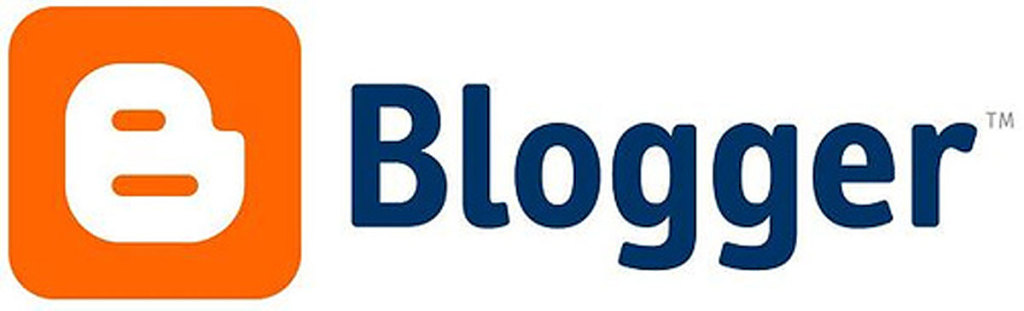Cara Mematikan paksa laptop acer
Hai! Selamat datang di blog kami yang praktis dan relevan tentang cara-cara mematikan paksa laptop Acer. Jika Anda pernah mengalami situasi di mana laptop Anda tiba-tiba tidak merespons, tidak usah khawatir! Kami punya solusi untuk Anda.

1. Matikan laptop Acer dengan menekan tombol power
Langkah pertama yang harus Anda lakukan adalah menekan tombol power pada laptop Acer Anda. Cukup tahan tombol tersebut selama beberapa detik sampai layar mati dan komputer benar-benar mati.
Terkadang, ini adalah langkah sederhana yang sudah cukup untuk mematikan laptop secara normal. Namun, jika setelah menekan tombol power tersebut masih tidak ada respons, jangan panik! Ada beberapa metode lain yang dapat Anda coba.
Jadi, bagaimana jika langkah pertama ini belum berhasil? Mari kita lanjutkan ke metode berikutnya dalam daftar kami!
Pada bagian berikutnya, kita akan membahas tentang menggunakan kombinasi tombol untuk mematikan paksa jika laptop tidak merespons. Tunggu apa lagi? Mari kita cari tahu lebih lanjut!
2. Gunakan kombinasi tombol untuk mematikan paksa jika laptop tidak merespons
Jika menekan tombol power tidak berhasil mematikan laptop Anda, jangan khawatir! Ada metode lain yang bisa Anda coba, yaitu menggunakan kombinasi tombol. Ini adalah langkah sederhana yang seringkali dapat mengatasi masalah ketika laptop tidak merespons.
Berikut adalah beberapa kombinasi tombol yang mungkin dapat membantu Anda mematikan paksa laptop Acer:
-
Ctrl + Alt + Del: Tekan dan tahan tombol Ctrl, Alt, dan Del secara bersamaan. Ini akan membuka Task Manager di layar Anda. Pilih opsi “Shutdown” atau “Power Off” dari menu yang muncul.
-
Ctrl + Shift + Esc: Tekan dan tahan tombol Ctrl, Shift, dan Esc secara bersamaan untuk membuka Task Manager secara langsung tanpa harus melalui menu pilihan.
-
Alt + F4: Jika ada jendela aplikasi terbuka di layar Anda, cobalah tekan dan tahan tombol Alt lalu tekan F4 untuk menutupnya secara paksa.
Penting untuk dicatat bahwa penggunaan kombinasi tombol ini hanya berlaku ketika masalah pada perangkat lunak sedang terjadi dan bukan karena masalah perangkat keras yang lebih serius.
Jadi jika laptop masih tidak merespons setelah mencoba kombinasi tombol ini, ada kemungkinan bahwa ada masalah dengan komponen kerasnya seperti baterai atau motherboard. Dalam hal ini, disarankan untuk mencari bantuan teknis dari dukungan Acer atau seorang ahli komputer profesional.
Sekarang kita sudah mencakup langkah-langkah pertama dalam menghadapi situasi saat harus mematikan paksa laptop Acer ketika tidak merespons dengan normalnya.
3. Lepas baterai sebagai alternatif untuk mematikan paksa
Jika laptop Acer Anda masih tidak merespons setelah mencoba kombinasi tombol, ada metode alternatif lain yang dapat Anda coba: melepas baterai.
Melepas baterai adalah cara yang efektif untuk mematikan paksa laptop jika tombol power atau kombinasi tombol tidak berfungsi. Namun, penting untuk diingat bahwa langkah ini hanya bisa dilakukan pada laptop dengan baterai yang bisa dilepas.
Berikut adalah langkah-langkahnya:
- Pastikan laptop dalam keadaan mati dan cabut kabel daya dari stopkontak.
- Cari dan periksa bagian belakang laptop Anda dimana biasanya terdapat tutup baterai.
- Buka tutup tersebut dengan hati-hati menggunakan alat seperti obeng atau jari Anda (jika mungkin).
- Setelah tutup terbuka, lepaskan baterai dari tempatnya dengan menjauhkannya dari konektor.
- Tunggu sekitar 10-15 detik sebelum memasang kembali baterai ke tempatnya.
- Pasang kembali tutup baterai dengan rapat dan pastikan tidak ada bagian yang longgar.
- Sambungkan kabel daya ke stopkontak dan nyalakan ulang laptop.
Dengan melepas dan memasang kembali baterai, ini memberikan sinyal kepada sistem operasi untuk melakukan restart saat dinyalakan ulang.
Namun, perlu diingat bahwa langkah ini hanya harus dilakukan ketika benar-benar diperlukan karena melepaskan baterai secara berulang-ulang dapat menyebabkan kerusakan pada konektornya.
Jadi itulah metode alternatif menggunakan lepas pasang batre sebagai cara memaksakan pemadaman pada laptop Acer saat tidak merespons seperti biasanya

4. Cabut kabel daya dan tunggu beberapa saat sebelum menyambungkannya kembali
Jika laptop Acer Anda masih tetap tidak merespons setelah mencoba langkah-langkah sebelumnya, ada metode lain yang dapat Anda coba: mencabut kabel daya dan menunggu beberapa saat sebelum menyambungkannya kembali.
Terkadang, masalah pada sumber daya listrik atau tegangan bisa membuat laptop menjadi tidak responsif. Dalam situasi seperti ini, mencabut kabel daya dapat membantu mengatasi masalah tersebut. Berikut adalah langkah-langkahnya:
- Pastikan laptop dalam keadaan mati dan cabut semua perangkat yang terhubung ke laptop seperti mouse atau USB drive.
- Cari bagian konektor di laptop tempat Anda biasanya menyambungkan kabel daya.
- Dengan hati-hati, tarik konektor tersebut untuk melepaskan kabel daya dari laptop.
- Setelah mencabut kabel daya, biarkan laptop dalam keadaan mati selama beberapa saat (sekitar 30 detik hingga 1 menit).
- Setelah waktu tertentu berlalu, sambungkan lagi kabel daya ke konektor dengan rapat.
- Nyalakan ulang laptop dengan menekan tombol power.
Dengan mencabut dan menyambungkan lagi kabel daya setelah menunggu beberapa saat, ini memberikan kesempatan bagi sistem untuk mereset dirinya sendiri dan mengatasi masalah yang mungkin terjadi pada sumber listrik.
Namun, jika setelah melakukan langkah ini masalah masih belum terselesaikan, ada kemungkinan bahwa ada masalah perangkat keras yang lebih serius yang mempengaruhi kemampuan Laptop Acer Anda untuk dimatikan dengan normal.
Jadi itulah metode alternatif menggunakan pencabutan dan penyambungan ulang kabel daya sebagai cara memaksakan pemadaman pada Laptop Acer ketika tidak merespons seperti biasanya

5. Matikan laptop melalui Task Manager jika masih bisa diakses
Jika Anda masih dapat mengakses laptop Acer Anda meskipun tidak merespons dengan benar, ada metode lain yang dapat Anda coba: mematikan laptop melalui Task Manager. Dengan menggunakan Task Manager, Anda dapat menutup proses yang mungkin menyebabkan masalah dan memaksa laptop untuk dimatikan. Berikut adalah langkah-langkahnya:
- Tekan tombol Ctrl + Shift + Esc secara bersamaan untuk membuka Task Manager.
- Pada jendela Task Manager, pilih tab “Proses”.
- Cari proses yang mungkin menyebabkan masalah pada laptop Acer Anda. Biasanya, proses dengan penggunaan CPU atau Memori yang tinggi adalah calon tersangka.
- Klik kanan pada proses tersebut dan pilih opsi “Akhiri Tugas” atau “End Task”. Pastikan untuk memilih opsi ini secara hati-hati karena akan menghentikan proses tersebut secara paksa.
- Jika ada pesan peringatan tentang konsekuensi dari mengakhiri tugas tersebut, baca dengan teliti dan klik “Ya” atau “OK” jika diminta.
- Setelah selesai menutup semua proses yang mencurigakan, tutup jendela Task Manager.
Dengan menggunakan Task Manager untuk mematikan aplikasi atau proses tertentu, Anda memberi kesempatan bagi sistem operasi untuk mereset dirinya dan menghilangkan masalah yang mungkin terjadi.
Namun demikian, penting juga untuk diingat bahwa langkah ini hanya efektif jika masalahnya terkait dengan program-program tertentu dan bukan karena kerusakan perangkat keras.
Jadi itulah metode alternatif menggunakan Task Manager sebagai cara lain dalam mematikan paksa Laptop Acer ketika masih bisa diakses meskipun tidak merespons seperti biasanya
6. Gunakan perintah shutdown melalui Command Prompt untuk mematikan paksa
Jika Anda menghadapi situasi di mana laptop Acer Anda tidak merespons sama sekali, salah satu cara lain untuk mematikan paksa adalah dengan menggunakan Command Prompt. Command Prompt adalah alat yang kuat di sistem operasi Windows yang memungkinkan Anda menjalankan perintah langsung ke sistem. Berikut adalah langkah-langkahnya:
- Tekan tombol Windows + R secara bersamaan untuk membuka jendela “Run”.
- Ketik “cmd” (tanpa tanda kutip) dan tekan Enter atau klik “OK”. Ini akan membuka jendela Command Prompt.
- Di dalam jendela Command Prompt, ketik perintah berikut:
shutdown /s /f /t 0dan tekan Enter. - Perintah ini akan memberi instruksi ke sistem operasi untuk melakukan shutdown (“/s”) dengan memaksa penutupan aplikasi (“/f”) tanpa ada waktu penundaan (“/t 0”).
- Tunggu beberapa saat, dan laptop Acer Anda akan dimatikan secara paksa.
Penting untuk dicatat bahwa menggunakan perintah shutdown melalui Command Prompt dapat menyebabkan hilangnya data yang belum disimpan pada aplikasi yang sedang berjalan, oleh karena itu pastikan telah menyimpan pekerjaan Anda sebelum mencoba metode ini.
Dalam beberapa kasus, pengguna juga dapat mengakses Command Prompt melalui menu Start atau dengan menekan tombol Windows + X pada keyboard dan memilih opsi “Command Prompt” dari menu konteks.
Jadi itulah cara lain untuk mematikan laptop Acer secara paksa menggunakan perintah shutdown melalui Command Prompt ketika tidak ada respons dari sistem operasinya
7. Periksa apakah ada masalah perangkat keras yang menyebabkan laptop tidak dapat dimatikan dengan normal
Jika Anda telah mencoba langkah-langkah sebelumnya dan masih mengalami kesulitan dalam mematikan laptop Acer secara normal, kemungkinan ada masalah perangkat keras yang menyebabkan hal ini terjadi. Beberapa komponen perangkat keras yang mungkin mempengaruhi kemampuan laptop untuk dimatikan dengan benar adalah:
- Tombol Power: Pastikan tombol power pada laptop Anda berfungsi dengan baik. Coba tekan tombol tersebut beberapa kali untuk melihat apakah ada respons dari sistem.
- Baterai: Jika menggunakan baterai sebagai sumber daya utama, coba lepaskan baterai dari laptop dan nyalakan kembali menggunakan kabel daya AC. Jika laptop dapat dimatikan dengan normal setelah melepaskan baterai, itu bisa menjadi indikasi bahwa ada masalah dengan baterai Anda.
- Kabel Daya AC: Periksa juga kondisi kabel daya AC serta konektor di laptop. Pastikan tidak ada kerusakan atau konsleting yang bisa mengganggu aliran listrik dan mempengaruhi kemampuan mati-mati.
Jika setelah memeriksa semua komponen di atas masih belum berhasil, disarankan untuk membawa atau menghubungi dukungan teknis Acer untuk mendapatkan bantuan lebih lanjut dalam menyelesaikan masalah ini.
Mengidentifikasi dan menyelesaikan masalah perangkat keras dapat menjadi tugas yang rumit, oleh karena itu penting untuk mendapatkan panduan profesional saat Anda menghadapi kendala seperti ini pada laptop Acer Anda. Dengan melakukan langkah-langkah ini, Anda akan memiliki pemahaman lebih baik tentang apa yang mungkin menyebabkan ketidakmampuan sistem operasi untuk dimatikan secara normal pada laptop Acer Anda
8. Terakhir, hubungi dukungan teknis Acer jika masalah tetap berlanjut
Jika setelah mencoba semua langkah di atas masalah masih belum teratasi dan laptop Acer Anda tetap tidak dapat dimatikan dengan normal, maka langkah terakhir yang direkomendasikan adalah menghubungi dukungan teknis resmi dari Acer.
Dukungan teknis Acer memiliki tim ahli yang siap membantu Anda dalam menyelesaikan masalah ini. Mereka memiliki pengetahuan mendalam tentang produk dan perangkat keras Acer, sehingga mereka dapat memberikan solusi yang sesuai dengan situasi Anda.
Anda bisa menghubungi dukungan teknis melalui telepon atau melalui situs web resmi Acer. Pastikan untuk menyediakan informasi detail tentang model laptop Anda serta menjelaskan secara rinci masalah yang sedang Anda hadapi. Semakin spesifik informasi yang Anda berikan, semakin mudah bagi mereka untuk membantu menemukan solusi.
Jangan ragu untuk menghubungi dukungan teknis karena itulah alasan mereka ada di sana – untuk memberi bantuan dan panduan saat pengguna menghadapi kesulitan dengan produk mereka. Jadi jangan biarkan frustrasi membebani Anda lebih lama, ambil telepon atau buka situs web dukungan resmi Acer sekarang juga!
Dengan menghubungi dukungan teknis, Anda akan mendapatkan bantuan profesional dari orang-orang yang paling kompeten dalam memecahkan masalah ini pada laptop Acer Anda. Ingatlah bahwa meskipun kita bisa mencoba melakukan segala cara untuk memperbaiki sendiri, kadang-kadang kita perlu bergantung pada para ahli agar kami bisa kembali menggunakan laptop kami seperti biasa.
Jadi jangan ragu-ragu lagi! Jika semua langkah sebelumnya gagal dan laptop Acer masih tidak mau mati secara normal, hubungi dukungan teknis sekarang juga! Mereka siap membantu dan memberikan solusi terbaik bagi kesulitan yang sedang anda hadapi.